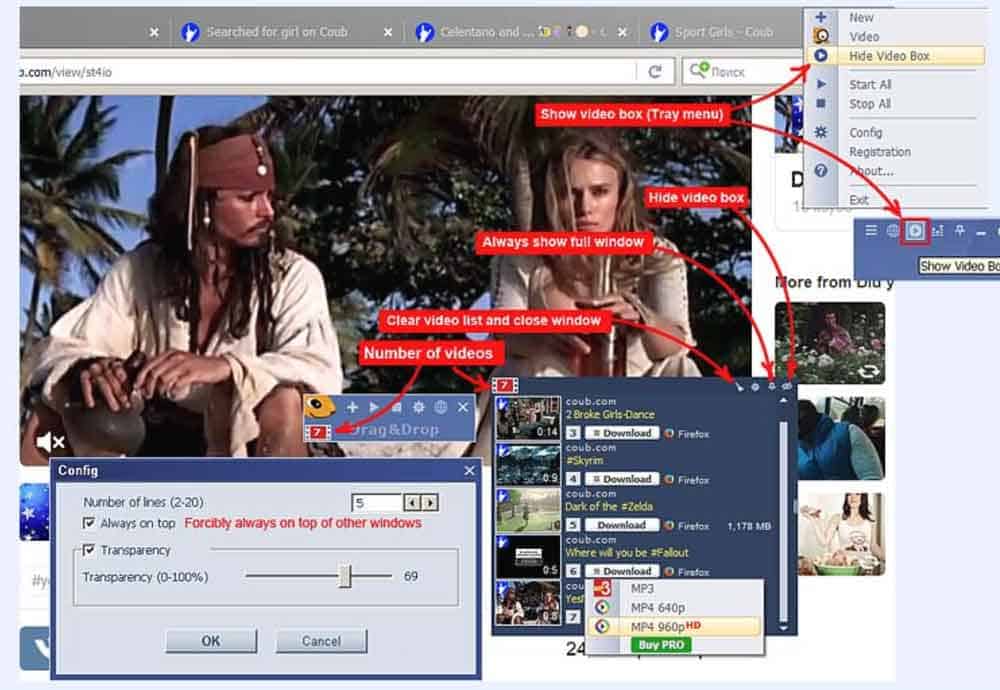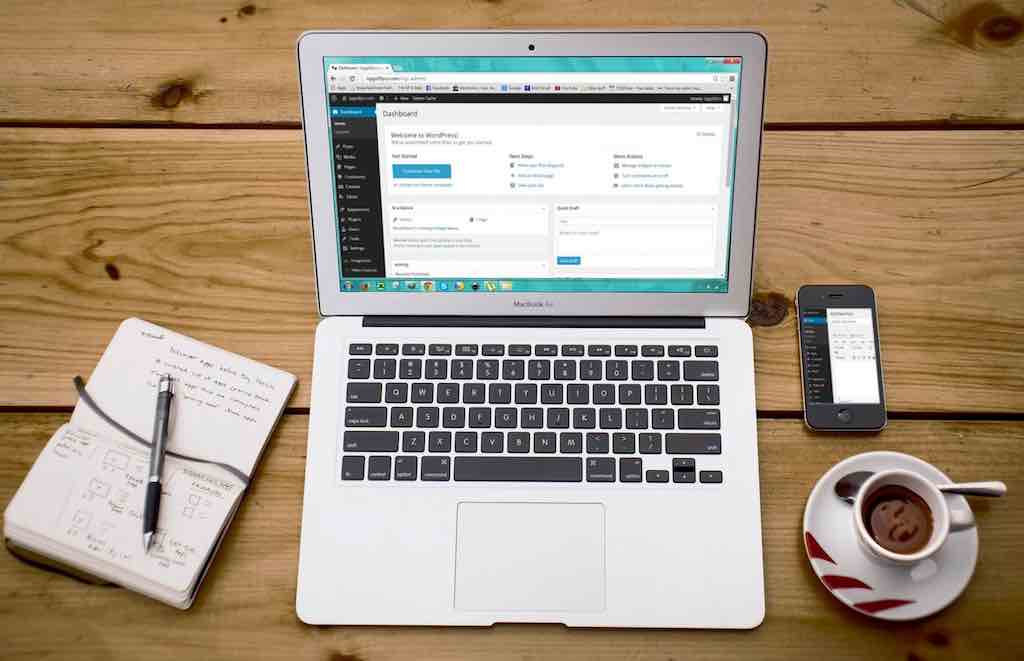Pour centraliser, contrôler et optimiser vos téléchargements, confiez les opérations à un logiciel spécialisé comme Ant Download Manager. Voici comment lancer et contrôler vos téléchargements. Vous pourrez également paramétrer le logiciel selon vos besoins.
Pour une utilisation plus simple de Ant Download, installez l’extension correspondante dans votre navigateur Internet. Pour cela, lancez le logiciel, puis cliquez sur l’icône de votre navigateur à côté de Intégration (pour Edge ou Opera, cliquez sur l’icône Chrome). Faites ensuite Intégrer dans…: la page de l’extension s’ouvre, validez son ajout au navigateur.
À présent, lorsque vous cliquez sur un lien de téléchargement, c’est la fenêtre Ant Download Manager qui s’ouvre. Vous pouvez choisir le dossier de destination, mais aussi choisir la vitesse de téléchargement (onglet Télécharger), ou utiliser le Planificateur pour prévoir l’ordre de vos téléchargements. Validez avec Télécharger.
À lire aussi : Liste des meilleurs débrideurs les plus performants (payant et gratuit).
Vous pouvez mettre en pause un téléchargement pour libérer de la bande passante, puis le reprendre ultérieurement même si vous avez entre-temps fermé le logiciel. Utilisez pour cela les icônes de contrôle, en haut de ta fenêtre. Un clic droit -> Priorités permet de modifier les priorités. D’autres options sont accessibles via le clic droit, comme la file d’attente et la vitesse de téléchargement.
La roue dentée dans la barre d’icônes vous donne accès aux paramètres. Vous pouvez ainsi faire en sorte que le logiciel ne se lance pas en même temps que Windows (onglet Général), mais également choisir les types de fichiers à télécharger automatiquement, et ceux qui nécessiteront une action de votre part (onglet Types de fichiers).
Lien ANT DOWN LOAD MANAGER : ICI